Widget Formulir MailChimp Happy Addons: Cara Mudah Menambahkan Formulir Berlangganan ke Situs Web Anda Secara Gratis!
Diterbitkan: 2022-05-25Membangun hubungan baik dengan pelanggan melalui pemasaran email sangat efektif untuk umur panjang bisnis apa pun. Dengan kekuatan alat pemasaran email modern seperti MailChimp, Anda dapat meningkatkan strategi pemasaran email Anda dan pada akhirnya meningkatkan tingkat konversi.
MailChimp sangat kompatibel dengan Elementor. Anda bahkan dapat menyematkan formulir berlangganan di situs web bertenaga Elementor Anda. Namun masalahnya Anda harus mendesain formulir berlangganan dengan bantuan pembuat formulir Elementor terlebih dahulu. Kemudian Anda dapat mengintegrasikan formulir menggunakan kunci API MailChimp. Anda perlu melakukan beberapa pengkodean juga.
Dan proses manual ini akan merepotkan bagi sebagian pengguna. Untuk mengatasi masalah ini, Happy Addons hadir dengan widget MailChimp Form canggih yang menawarkan formulir berlangganan siap pakai secara gratis. Anda cukup menambahkan dan menyesuaikan formulir dengan gaya Anda sendiri.
Di blog ini, kami akan menunjukkan cara menyematkan formulir berlangganan email ke situs web Anda menggunakan Widget Formulir MailChimp dari Happy Addons. Juga, Anda akan mendapatkan jawaban atas beberapa pertanyaan umum tentang MailChimp.
Sebelum kita masuk ke bagian tutorial, mari kita lihat sekilas mengapa Anda perlu menggunakan Widget Formulir MailChimp dari Happy Addons untuk mendesain formulir langganan khusus.
Mengapa Anda Harus Menggunakan Widget Formulir MailChimp Happy Addons
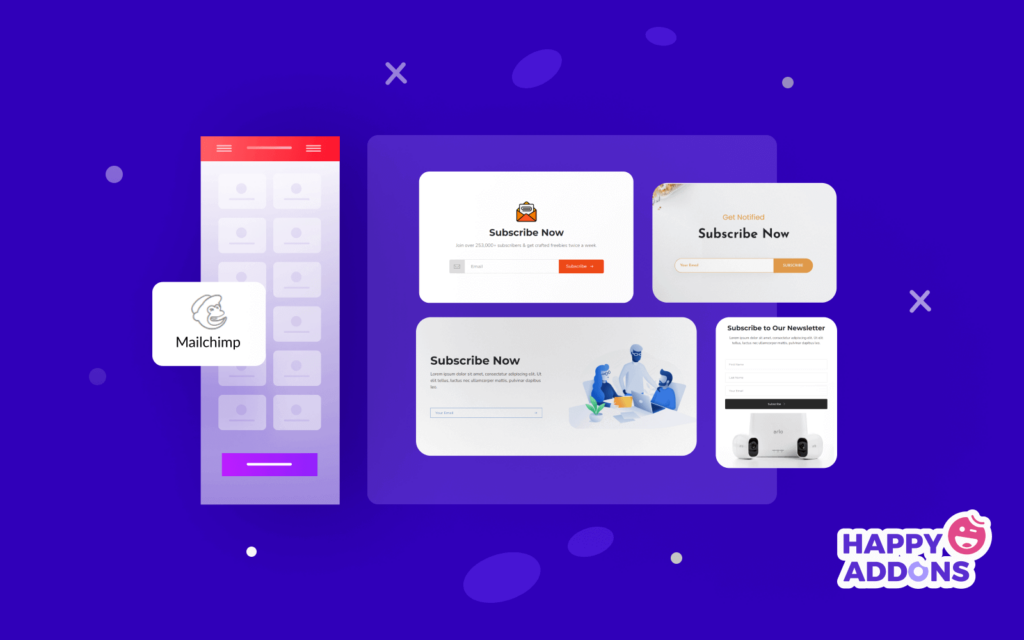
Merancang dan mengintegrasikan formulir berlangganan MailChimp ke situs web yang didukung Elementor sangatlah sulit. Anda perlu menulis kode khusus terkadang mencari ahli untuk memecahkan masalah ini. Untuk membantu Anda, tim Happy Addons 'baru-baru ini meluncurkan widget canggih bernama ' MailChimp Form '.
Dengan widget gratis ini, Anda dapat merancang dan menyesuaikan formulir berlangganan dengan sangat efisien dan akhirnya menggunakannya di situs web Anda dengan cara yang terorganisir. Namun, alat ini dilengkapi dengan templat formulir buletin gratis. Anda dapat menggunakan salah satu dari template ini dan membuat tampilan unik sesuai dengan permintaan situs web Anda.
Fitur Utama. ..
- Mudah untuk menambahkan kunci API MailChimp
- Sepenuhnya dapat disesuaikan
- Tawarkan templat formulir yang sudah jadi
- Pisahkan pelanggan email Anda menggunakan tag
Cara Menyematkan Formulir MailChimp Menggunakan Widget Happy Addons
Untuk menyematkan langganan email di situs web Anda sangat mudah. Anda perlu menginstal Happy Addons gratis dan mendapatkan API Key yang ditawarkan oleh MailChimp. Kemudian ikuti langkah-langkah di bawah ini.
- Tambahkan Kunci API MailChimp
- Tambahkan Widget Formulir MailChimp
- Setel API dan Audiens
- Kelola Konten Formulir
- Aktifkan Pesan Sukses dan Kesalahan
- Opsi Gaya Widget Formulir MailChimp
Ini adalah prasyarat yang Anda perlukan untuk menggunakan widget Formulir MailChimp:
- Kunci API MailChimp
- Elemen (Gratis)
- Selamat Addons (Gratis)
Mari kita mulai:
Langkah 1: Buat Kunci API MailChimp
Baca artikel Tentang Kunci API MailChimp Dan ikuti langkah-langkah di bawah ini untuk membuat Kunci API MailChimp:
- Pertama, masuk ke akun MailChimp Anda.
- Kedua, klik Nama Profil Anda untuk memperluas Panel Akun dan pilih akun.
- Ketiga, klik menu tarik-turun Ekstra dan pilih kunci API.
- Keempat, salin kunci API yang ada atau klik tombol Buat Kunci .
- Kelima, beri nama kunci Anda secara deskriptif, sehingga Anda tahu aplikasi apa yang menggunakan kunci itu.
Langkah 2: Tambahkan Kunci API MailChimp
Anda harus mengintegrasikan MailChimp dan Happy Addons menggunakan kunci API. Pertama, buka area Dashboard->HappyAddons->Credentials . Kemudian Anda harus menempelkan API Key ke bagian MailChimp . Kamu selesai.
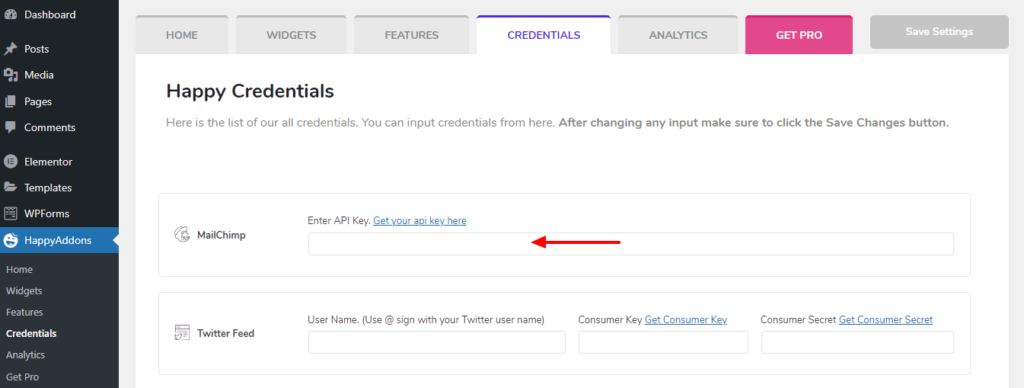
Langkah 3: Tambahkan Widget Formulir MailChimp
Saatnya untuk menambahkan Widget Formulir MailChimp Happy Addons. Pertama, temukan widget dari panel widget Elementor lalu seret & jatuhkan ke tempat yang sesuai di situs web kami.
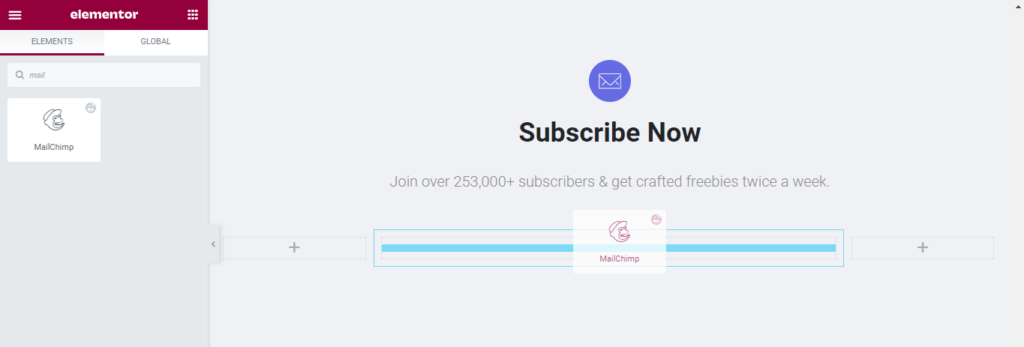
Langkah 4: Setel API dan Audiens
Setelah menambahkan widget, Anda perlu mengatur lokasi API. Di sini, kami telah memilih Global API karena kami telah menambahkan kunci API ke area HappyAddons->Credentials . Kemudian Anda perlu memilih Audiens dari daftar drop-down. Anda juga dapat membuat audiens baru dengan mengklik link Buat Audiens .
Jika Anda ingin mengaktifkan langganan opting, Anda dapat mengaktifkan opsi Enable Double Opt-In .
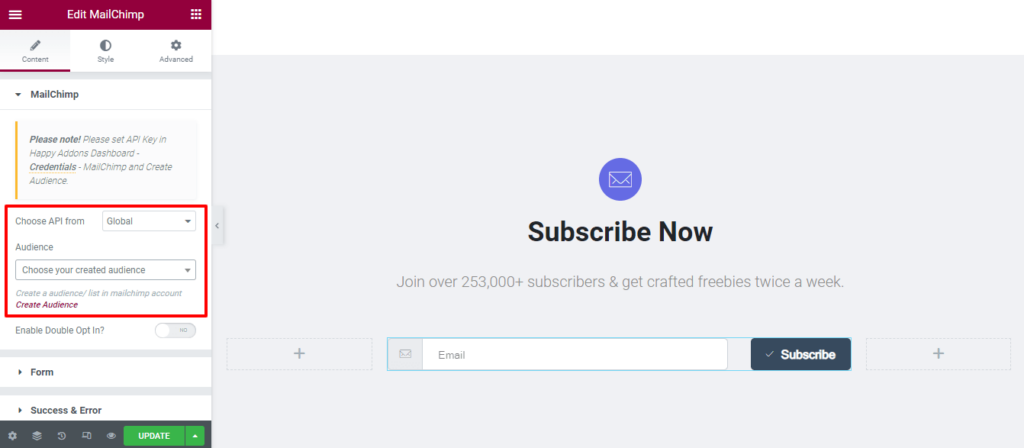
Catatan: Jika Anda tidak menambahkan kunci API di sana, Anda harus memilih Pilih API Dari->Kustom lalu tempelkan kode API ke dalam area API MailChimp .
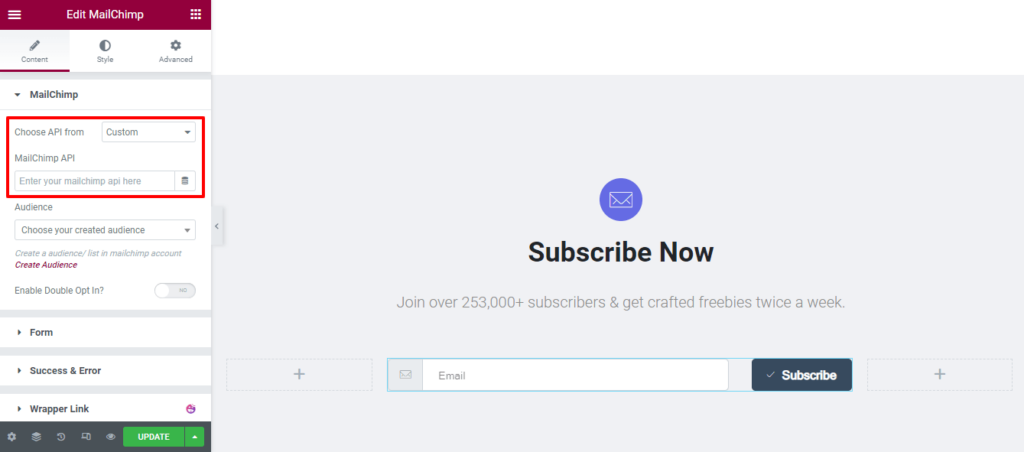
Langkah 5: Kelola Konten Formulir
Buka area Konten-> Formulir untuk mengelola konten formulir. Di sini, Anda dapat mengatur Perataan Formulir (Horizontal dan Vertikal) dan Mengaktifkan Nama & Telepon . Anda juga dapat mengatur Label ' Email , Placeholder, Aktifkan Ikon dengan Input, dan atur Posisi Ikon .
Namun, Anda dapat mengubah Teks Tombol. Dan Aktifkan Ikon dengan Tombol serta tentukan Posisi Ikon .
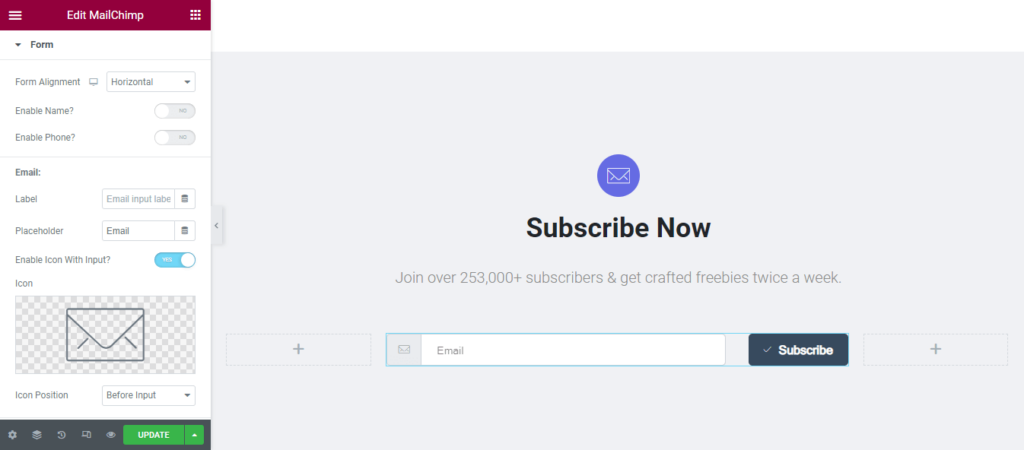
Langkah 6: Aktifkan Pesan Sukses dan Kesalahan
Di bagian Content->Success & Error , Anda dapat mengaktifkan Success Message Show in Editor? dan Pesan Kesalahan Tampilkan di Editor? pilihan. Dengan melakukan ini, Anda dapat dengan mudah menyesuaikan gaya pesan.
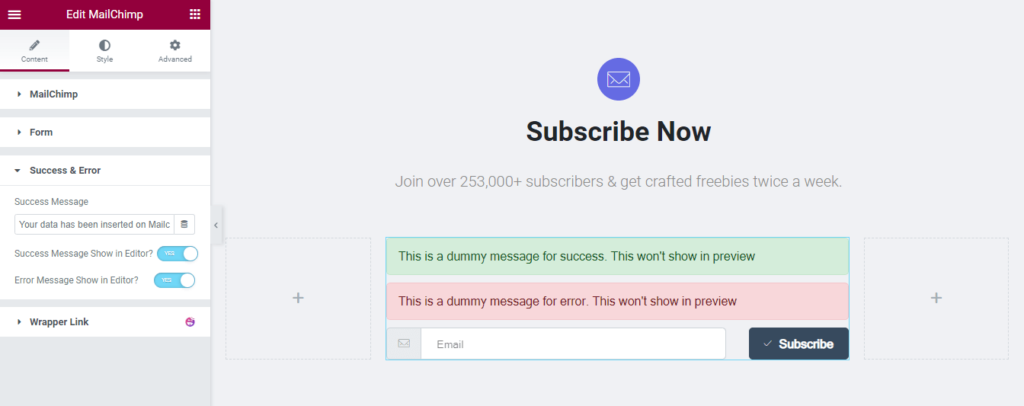
Langkah 7: Opsi Gaya Widget Formulir MailChimp
Untuk menyesuaikan widget formulir Elementor MailChimp Happy Addons, Anda dapat menggunakan opsi gaya di bawah ini.

- Label
- Memasukkan
- Ikon Masukan
- Tombol
- Pesan Sukses & Kesalahan
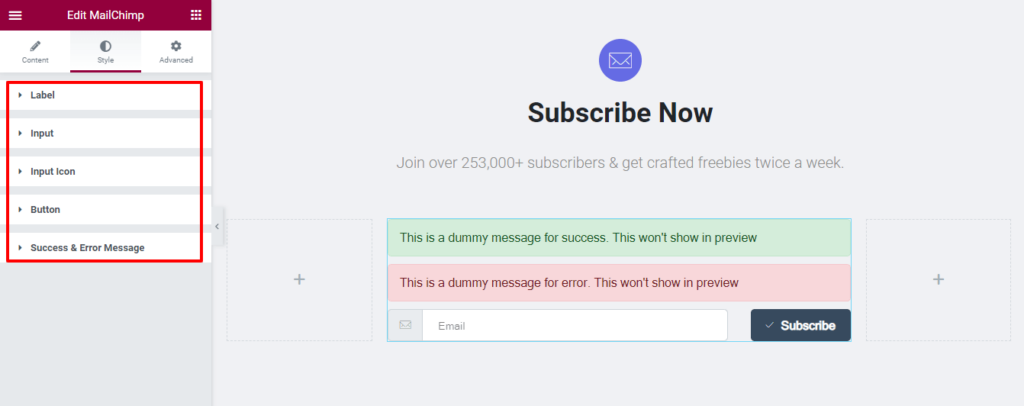
Anda dapat memeriksa dokumentasi resmi untuk mendapatkan pengetahuan mendalam tentang cara menggunakan widget Formulir Berlangganan MailChimp Happy Addons.
Tampilan Akhir Formulir Berlangganan MailChimp Kami
Ini adalah tampilan formulir berlangganan kami saat ini. Jika Anda mengikuti langkah-langkah di atas, akhir tutorial Anda akan mendapatkan desain formulir seperti gambar di bawah ini.
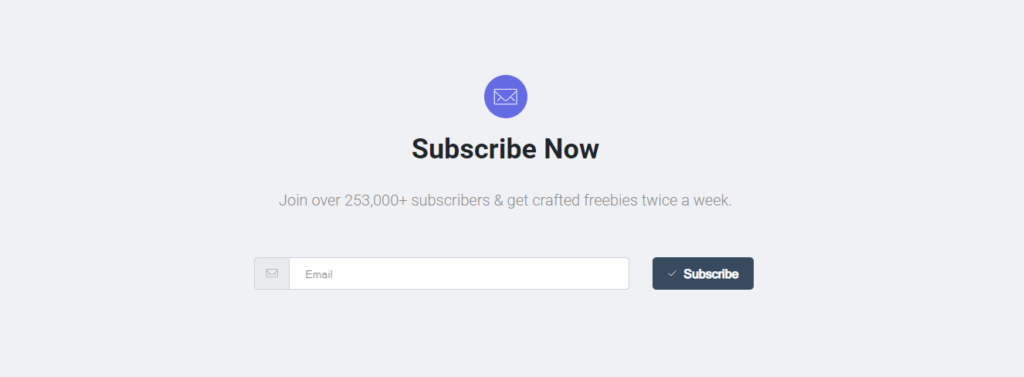
FAQ tentang Formulir MailChimp
Ada banyak pertanyaan yang sering ditanyakan orang secara online mengenai formulir MailChimp. Di sini, kami telah menjawab beberapa pertanyaan efektif yang akan membantu Anda memahami lebih lanjut tentang formulir MailChimp.
1. Bagaimana cara membuat formulir pendaftaran email di MailChimp?
Pertama, masuk ke akun MailChimp Anda.
Kedua, navigasikan ke alat Pembuat Formulir .
Terakhir, Anda dapat membuat dan menyesuaikan formulir pendaftaran email.
2. Apakah formulir Mailchimp gratis?
Dalam Paket Gratis MailChimp , Anda dapat membuat formulir pendaftaran gratis.
3. Apakah Mailchimp menawarkan formulir kontak?
MailChimp hadir dengan Formulir Kontak yang dapat Anda sesuaikan dengan cara Anda sendiri untuk penggunaan lebih lanjut. Tetapi masalahnya adalah formulir kontak bawaan dibuat di URL pihak ketiga.
Artinya, Anda hanya dapat menggunakan formulir ini melalui email, menambahkannya ke tombol atau tautan di situs web Anda, dan membagikannya di media sosial.
4. Bagaimana cara membuat banyak formulir di Mailchimp?
Menggunakan alat Pembuat Formulir MailChimp, Anda dapat membuat beberapa formulir. Anda dapat mendesain, membuat, menerjemahkan, dan membagikan formulir pendaftaran dengan alat pembuat formulirnya.
5. Bagaimana cara menambahkan formulir berlangganan Mailchimp ke situs web saya?
Langkah 1: Klik Audiens dan pilih audiens saat ini dari daftar drop-down dan pilih yang tepat yang ingin Anda tangani.
Langkah 2: Klik Formulir pendaftaran .
Langkah 3: Pilih Formulir tersemat .
Langkah 4: Klik pada Pilih di sebelah formulir Tertanam
Langkah 5: Klik tombol Lanjutkan .
Langkah 6: Klik tombol Salin Kode .
Siap Membuat Formulir Berlangganan Anda
Formulir berlangganan email yang dirancang dengan baik membantu Anda menghasilkan pelanggan potensial. Ini juga meningkatkan tingkat konversi. Itu sebabnya Anda harus selalu fokus pada desain formulir langganan Anda.
Di blog ini, kami telah menunjukkan seberapa efisien Anda dapat mendesain formulir berlangganan untuk situs web WordPress Anda menggunakan widget formulir MailChimp Elementor dan Happy Addons.
Kami telah membahas mengapa Anda perlu menggunakan widget pembuat formulir Elementor MailChimp tingkat lanjut. Selain itu, kami telah menjawab beberapa pertanyaan bermanfaat yang dapat meningkatkan pengetahuan Anda tentang alat otomatisasi email MailChimp.
Jika Anda merasa blog ini bermanfaat, bagikan di jejaring sosial Anda. Juga, kami meminta Anda untuk bergabung dengan buletin kami untuk mendapatkan panduan yang lebih bermanfaat tentang WordPress dan Elementor.
Berlangganan newsletter kami
Dapatkan berita & pembaruan terbaru di Elementor
